Jak sdílet obrazovku na počítači Mac
Co vědět
- Jít do Systémové preference > Sdílení > Sdílení obrazovky pro povolení sdílení obrazovky.
- Chcete-li zobrazit relaci, klepněte na Nálezce > Jít > Připojte se k serveru a zadejte adresu Macu.
- AirPlay je nejjednodušší způsob sdílení obrazovky s televizorem.
Tento článek vás naučí, jak sdílet obrazovku vašeho Macu s ostatními uživateli a jak zrcadlit váš Mac do televizoru.
Jak povolím sdílení obrazovky?
Pokud chcete sdílet obrazovku svého Macu, abyste k ní měli přístup, i když jste pryč, nebo aby ostatní viděli, co děláte, musíte tuto funkci nejprve povolit. Zde je návod, jak zapnout sdílení obrazovky Mac.
-
Klikněte na logo Apple v levé horní části obrazovky.

-
Klikněte Systémové preference.
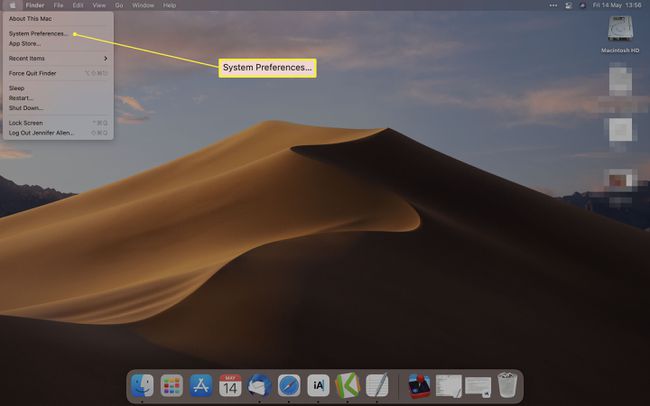
-
Klikněte Sdílení.
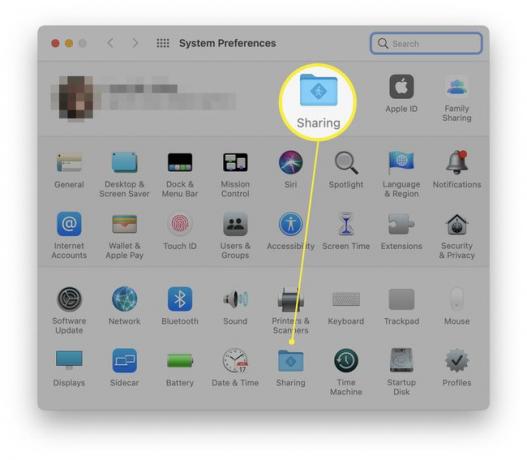
-
Zaškrtněte políčko Sdílení obrazovky.
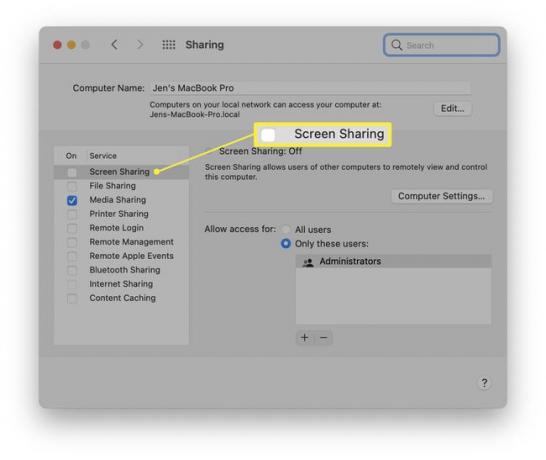
-
Klepněte na některou z nich Všichni uživatelé nebo Pouze tito uživatelé omezit, kteří uživatelé počítačů Mac mohou sdílet svou obrazovku. U mnoha systémů stačí aktivovat účet správce.
Můžete také kliknout na Nastavení počítače a změnit, zda je k tomu vyžadováno oprávnění.
Jak zahájit relaci sdílení obrazovky
Pokud chcete začít prohlížet obrazovku jiného Macu ve stejné síti, proces je docela jednoduchý. Zde je to, co dělat.
Na Macu, který chcete sdílet, vyhledejte adresu Macu. Obvykle je to něco jako vnc://[IPAddress] nebo vnc://[Name. Doména]
Na Macu, který chcete použít k zobrazení, klikněte Nálezce.
-
Klikněte Přejděte na > Připojit k serveru a zadejte adresu počítače Mac, který chcete zobrazit.
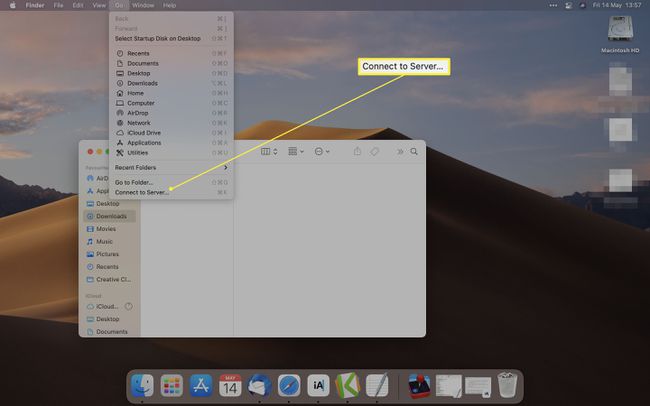
-
Klikněte Připojit.
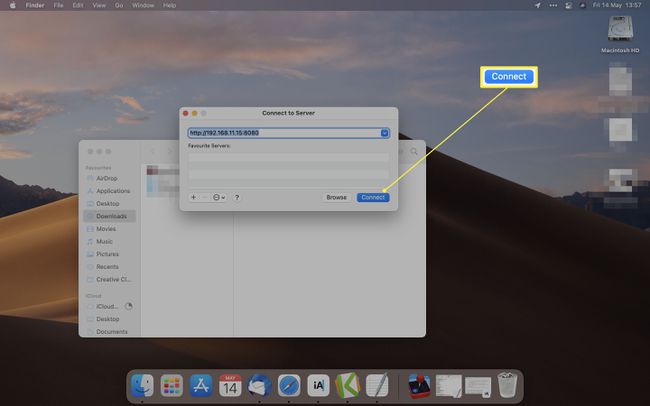
Možná budete muset pro přihlášení zadat uživatelské jméno a heslo.
Funguje sdílení obrazovky Mac přes internet?
Ke sdílení obrazovky nemusíte být ve stejné místní síti. Můžete tak učinit i vzdáleně přes internet. Zde je návod, jak na to.
Otevřete Spotlight klepnutím Command + Space na vaší klávesnici.
Typ Sdílení obrazovky.
-
Zadejte Apple ID počítače uživatele, ke kterému chcete získat přístup.
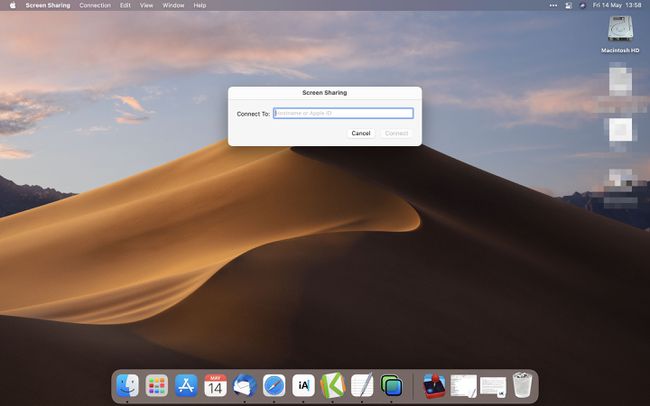
Klikněte Připojit.
Klikněte Připojit znovu.
Jakmile vám druhý uživatel povolí přístup, můžete zobrazit nebo ovládat, co se děje na jeho obrazovce.
Jak změnit možnosti zobrazení při sdílení obrazovky
Jakmile nastavíte sdílení obrazovky Macu, můžete změnit poměrně hodně možností, které jsou s tím spojené. Chcete-li tak učinit, klepněte na nabídku Zobrazit. Zde je rozpis toho, co se možnosti mění.
- Zobrazit panel karet. Tato možnost buď skryje nebo zobrazí panel karet.
- Zapnout/vypnout změnu měřítka. Při zapnutém škálování se na vaší obrazovce zobrazí celá obrazovka sdíleného Macu. Vypněte jej a sdílená obrazovka se zobrazí v plné velikosti, takže možná budete muset posouvat, abyste viděli vše.
- Přepnout do režimu pozorování/přepnout do režimu ovládání. To střídá pouze sledování toho, co se odehrává, nebo ovládání akce.
- Adaptivní kvalita. Pokud váš Mac běží na pomalé síti, může to přizpůsobit kvalitu tak, aby odpovídala rychlosti sítě.
- Plná kvalita. Na rychlé síti to zajistí, že vše uvidíte v plném rozlišení.
- Zobrazit/skrýt lištu nástrojů. Tato možnost zobrazí nebo skryje panel nástrojů používaný k úpravě měřítka a sdílí schránku.
- Vstupte na celou obrazovku. Tato možnost přepne okno sdílení obrazovky do zobrazení na celou obrazovku.
- Displeje. Pokud má Mac, který si prohlížíte, více displejů, můžete mezi nimi přepínat tímto způsobem.
Jak sdílet obrazovku vašeho Macu ve FaceTime
Počítače se systémem macOS Monterey (12.0) a novějším mohou také sdílet svou obrazovku během hovorů FaceTime. Během hovoru klikněte na Sdílejte obsah tlačítko a poté Sdílet moji obrazovku. Když sdílíte, účastníci hovoru uvidí pouze okna a aplikace, do kterých přejdete; neuvidí žádná oznámení, která obdržíte. Nebudete moci sdílet aplikace nebo média, která vyžadují předplatné (například Netflix), ale můžete společně sledovat filmy a poslouchat hudbu pomocí SharePlay, který je k dispozici také ve Facetime.
Ostatní účastníci hovoru mohou převzít sdílení své obrazovky pomocí stejných pokynů jako výše a kdokoli tak učiní, může znovu vybrat Sdílet obsah a zastavit.
Jak zrcadlím svůj Mac do televize?
Nejlepší způsob, jak zrcadlit váš Mac do televizoru, je použít AirPlay. Stačí k tomu jen pár kroků zrcadlit notebook k televiziza předpokladu, že víte, kde hledat.
FAQ
-
Jak mohu vzdáleně přistupovat k jinému počítači Mac?
Chcete-li vzdáleně přistupovat k jinému Macu, musíte vy (pokud je to váš Mac) nebo vlastník zařízení nejprve nastavit vzdálené přihlášení a poté vás určit jako schváleného uživatele. Přejděte na zařízení, ke kterému chcete vzdáleně přistupovat Systémové preference > Sdílení a zaškrtněte políčko Vzdálené přihlášení krabice. Poté určete, kdo se může vzdáleně přihlásit k Macu. Můžete upřesnit Všichni uživatelé, což znamená kteréhokoli z uživatelů počítače a kohokoli ve vaší síti. Nebo si vyberte Pouze tito uživateléa poté vyberte vzdálené uživatele. Po nastavení vzdáleného přihlášení otevřete Terminál (Mac) nebo klienta SSH a zadejte příkaz SSH (obecný formát je ssh uživatelské jméno@IPAdresa) a stiskněte Vstupte nebo Vrátit se, pak zadejte své heslo a stiskněte Vstupte nebo Vrátit se. K Macu budete moci přistupovat na dálku.
-
Mohu na Macu sdílet obrazovku se zvukem?
Ano. Když s někým úspěšně sdílíte obrazovku, připojení ve výchozím nastavení poskytuje plný zvuk. Možná však již s druhou osobou telefonujete a nechcete toto zvukové spojení. Chcete-li ztlumit mikrofon na sdílené obrazovce, vyberte aktivní pole připojení na sdílené obrazovce a poté klikněte Ztlumit mikrofon z dostupných možností.
-
Jak zastavíte sdílení obrazovky na Macu?
Po dokončení relace sdílení obrazovky vyberte Ukončení sdílení obrazovky z nabídky v poli aktivního připojení. Můžete také zavřít okno. Chcete-li sdílení obrazovky zakázat, přejděte na Systémové preference > Sdílení a zrušte zaškrtnutí Sdílení obrazovky.
